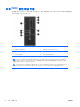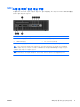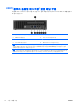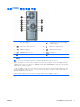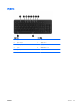Hardware Reference Manual
Table Of Contents
- 제품 기능
- 타워(TWR) 하드웨어 업그레이드
- SFF(소형 폼 팩터) 하드웨어 업그레이드
- USDT(울트라 슬림형 데스크탑) 하드웨어 업그레이드
- 배터리 교체
- Smart Cover Lock 잠금 해제
- 정전기 방전
- 컴퓨터 작동 지침, 일반 관리 및 운반 준비
- 색인
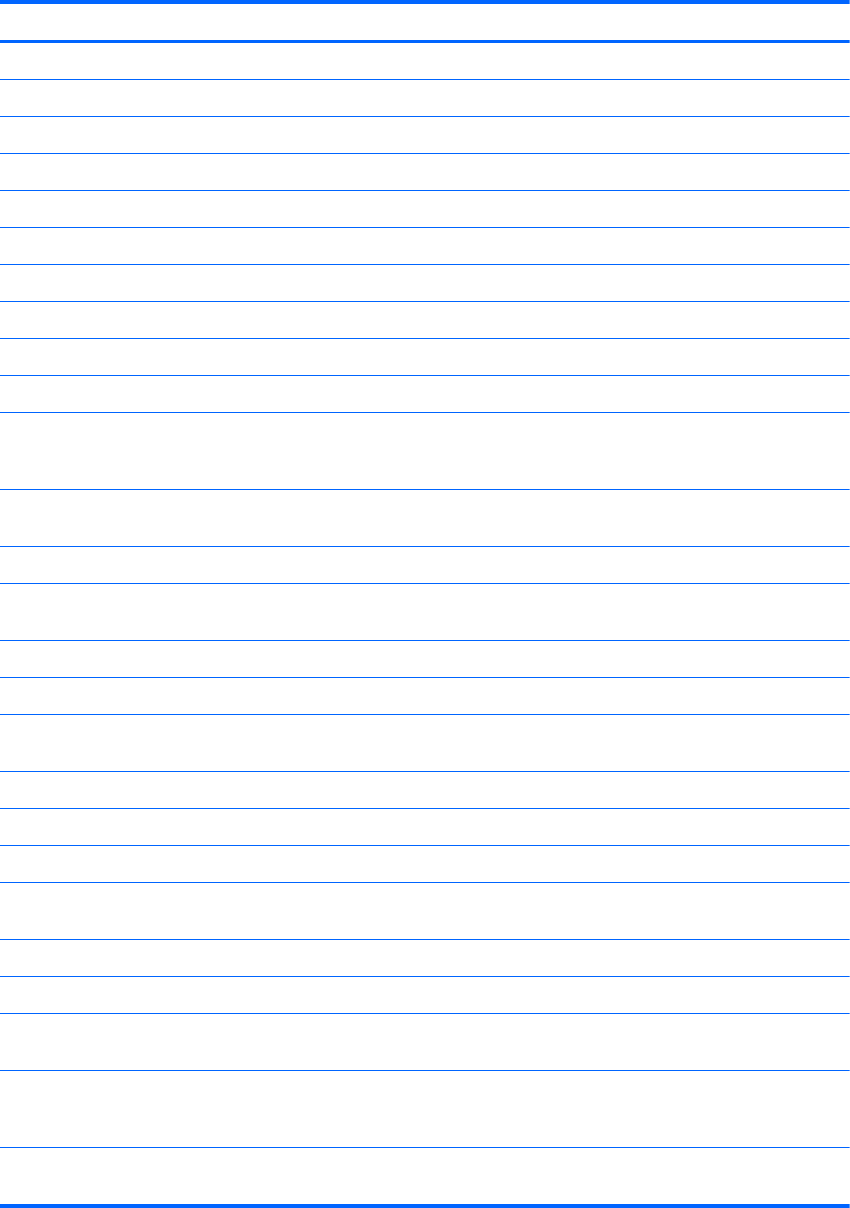
Windows 로고 키 사용
Windows 로고 키와 다른 키를 조합하여 Windows 운영체제에서 사용되는 특정 기능을 수행할 수 있습
니다.
Windows 로고 키 + Windows 7 Windows 8
다른 키는 없음 시작 메뉴를 표시합니다. 시작 화면을 표시합니다.
c 참을 엽니다.
d 바탕 화면을 표시합니다. 바탕 화면을 표시합니다.
e 내 컴퓨터 창이 열립니다. Windows Explorer 를 엽니다.
f 파일 및 폴더 찾기 창이 열립니다. 검색 참에 있는 파일로 이동합니다.
Ctrl + f 컴퓨터 찾기 창이 열립니다. 컴퓨터 찾기 창이 열립니다.
g 가젯을 순서대로 표시합니다
. 가젯을 순서대로 표시합니다.
H 공유 참으로 이동합니다.
i 설정 참으로 이동합니다.
k 장치 참으로 이동합니다.
l 네트워크 도메인에 연결되어 있을 경우 컴퓨
터를 잠그거나, 연결되어 있지 않을 경우 사
용자를 전환할 수 있습니다.
네트워크 도메인에 연결되어 있을 경우 컴퓨
터를 잠그거나, 연결되어 있지 않을 경우 사
용자를 전환할 수 있습니다.
m 열려 있는
응용프로그램을 모두 최소화합니
다.
열려 있는 응용프로그램을 모두 최소화합니
다.
o 화면 방향을 잠급니다.
p 프레젠테이션 디스플레이 모드를 선택합니
다.
프로젝션 옵션을 엽니다.
q 검색 참으로 이동합니다.
r 실행 대화상자가 열립니다. 실행 대화상자가 열립니다.
t 작업 표시줄에 프로그램을 순서대로 표시합
니다.
작업 표시줄에 프로그램을 순서대로 표시합
니다.
u 내게 필요한 옵션이 열립니다. 내게 필요한 옵션이
열립니다.
v 알림을 순서대로 표시합니다.
w 검색 참에 있는 설정으로 이동합니다.
x 있을 경우 Windows Mobility Center 를 엽니
다.
있을 경우 Windows Mobility Center 를 엽니
다.
z 응용프로그램 모음을 엽니다.
F1 Windows 도움말 창이 열립니다. Windows 도움말 창이 열립니다.
Tab Windows Flip 3-D 를 사용하여 작업 표시줄
에 프로그램을 순서대로 표시합니다.
메트로 응용프로그램 내역을 순서대로 표시
합니다.
Ctrl + 탭 Windows Flip 3-D 를 사용하여 작업
표시줄
에서 화살표를 사용해 프로그램을 순서대로
표시합니다.
화살표 키를 사용하여 메트로 응용 프로그램
내역을 순서대로 표시합니다.
스페이스바 모든 가젯을 맨 위로 가져오고 Windows 사
이드바를 선택합니다.
입력 언어와 키보드 레이아웃을 전환합니다.
12 1 장 제품 기능 KOWW